iPod está en la categoría «obsoleto» de Gadget y es posible que desee transferir música en iPod a una computadora. Conocer diferentes métodos puede ayudarlo a tomar una decisión informada.
Que saber
Es cierto que los iPods alguna vez fueron una tendencia y un símbolo tecnológico para escuchar música. Como amante de la música, es posible que haya recopilado muchas canciones en su iPod. En algún momento, deberá transferirlos de su iPod a la computadora para recuperar viejos recuerdos.
Sin embargo, transferir música de iPod a su computadora no es una tarea fácil. Pero no te preocupes, ¡te tenemos cubierto! Este artículo se centra en los mejores métodos para transferir canciones de iPod a computadora. Cada uno tiene sus pros, contras, complejidad y pasos específicos. Siéntase libre de leer y elegir uno para usted.
Compras de sincronización de iPod a computadora por iTunes
Cuando se trata de problemas de Apple, iTunes es siempre el primer método que aparece en la mente de los usuarios de Apple. Como administrador de datos de medios oficial de Apple, iTunes no solo puede reproducir las canciones, sino también construir un puente entre el dispositivo Apple y la computadora para permitirle transferir música de iPod a su computadora. Sin embargo, la limitación es que solo la música comprada se puede transferir de iPod a computadora bajo iTunes.
Descargue la última versión de iTunes en su computadora si no lo ha hecho.
Cuando conecta su dispositivo a iTunes, la música en su biblioteca se sincroniza automáticamente con su dispositivo y sobrescribe la música en su iPod. Por lo tanto, para copiar música de iPod a computadora, primero deberá evitar que iTunes se sincronice automáticamente con su dispositivo y borre los datos de su dispositivo mientras el proceso está en marcha.
Evite que los iTunes se sincronicen automáticamente: vaya a «Editar»> «Preferencias»> «Dispositivos». Marque la casilla pequeña junto a «Evitar iPods, iPhones y iPads se sincroniza automáticamente».
1. Conecte su iPod a la computadora usando USB y inicie iTunes.
2. En la parte superior de la ventana, seleccione la opción «Archivo» y elija «Dispositivos» de la lista.
3. En la siguiente ventana, haga clic en «Transferir compras desde (el nombre de su iPod)»
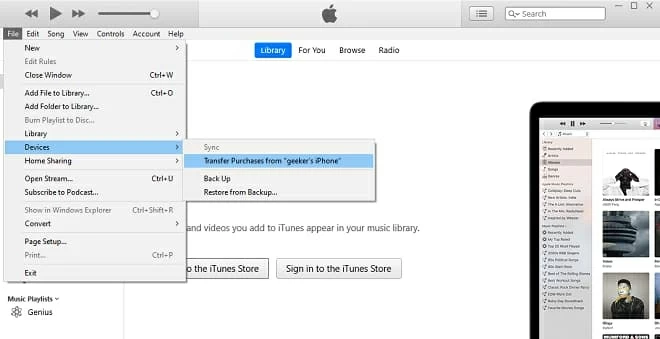
En unos momentos, todas las canciones que ha comprado en su dispositivo se sincronizará con su computadora. Puede encontrarlos en «recientemente agregado» en el menú izquierdo de la ventana iTunes.
Para descargar sus canciones compradas en su computadora, simplemente seleccione cualquier canciones que desee y elija la opción «Descargar» para guardarlas en su computadora de forma gratuita.
Lea también: Cómo transferir música de iTunes a computadora
Bonificación: importe música de iPod a computadora a través de la transferencia de datos de iPhone
iTunes ayuda a transferir música de su iPod a computadora. Esto es bueno, pero pronto puede encontrar que no es fácil de usar y también desea transferir canciones no compradas. No es necesario preocuparse, la alternativa a iTunes: la transferencia de datos del iPhone lo ayudará.
Con la transferencia de datos de iPhone en su computadora, puede administrar fácilmente todos sus datos en un solo lugar. Más allá de eso, la compatibilidad no es un problema. En otras palabras, la transferencia de datos de iPhone puede convertir automáticamente los archivos multimedia a un formato compatible con cualquiera de sus dispositivos. También se admiten otros tipos de datos. Puede usar la transferencia de datos de iPhone para transferir fotos, videos y cualquier otro datos de IDEVICE a IDEVICE, IDEVICE a computadora y viceversa.
Paso 1: conecte su dispositivo a la computadora
Simplemente haga clic en el botón de arriba para descargar la transferencia de datos de iPhone en su computadora. Después de la instalación, déjelo funcionar. Use un cable USB para conectar su dispositivo a su computadora. Una vez que la herramienta haya detectado su dispositivo, le mostrará la información detallada sobre el dispositivo en la pantalla, como la siguiente captura de pantalla.
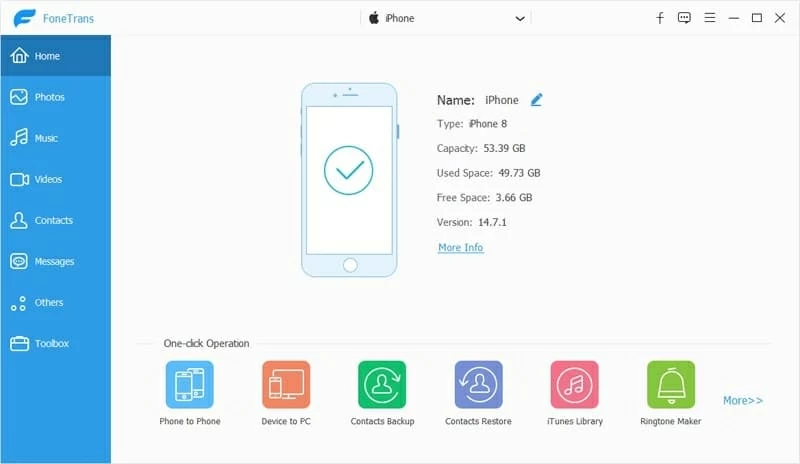
Paso 2: haga clic en el botón «Música»
Desde el menú izquierdo, haga clic en el botón «Música». Se mostrarán todos los archivos de música, incluidos podcasts, tonos de llamada y otros archivos de música.

Paso 3: Mueva la música de iPod a la computadora
Marque las canciones que le gustaría transferir. Luego haga clic en el icono de la computadora en la parte superior de la ventana. Elija «Exportar a PC». No tardará mucho en almacenar los elementos seleccionados en su computadora después de seleccionar la carpeta de destino.
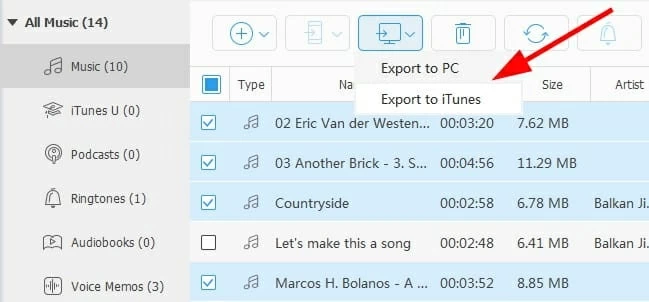
Un atajo para copiar música de iPod a computadora
Como se discutió anteriormente, la transferencia de datos de iPhone admite múltiples tipos de archivos de música y proporciona características potentes para transferir tipos de datos entre dispositivos. Aparte de eso, también proporciona un atajo para mover toda la música en su iPod a la computadora.

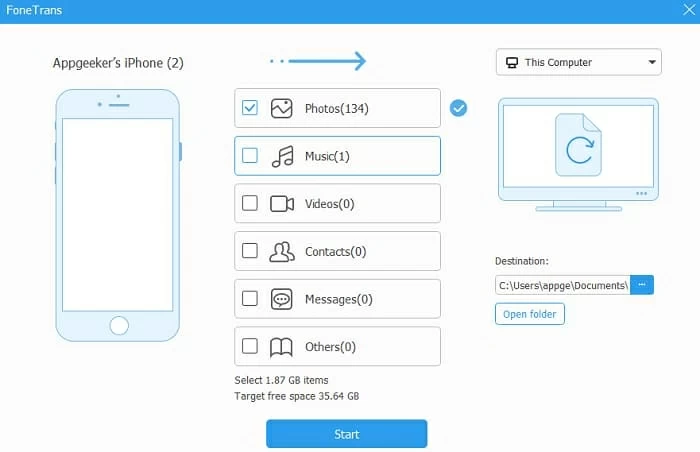
No le tomará mucho tiempo terminar el proceso de transferencia. También puede usar este atajo para mover fotos, videos y cualquier otro datos de IDEVICE a computadora.
Pensamientos finales
Ahora se ha vuelto fácil y cómodo para usted transferir música de iPod a computadora: puede usar iTunes o la transferencia de datos de iPhone para hacerlo. Si desea comparar los dos, iTunes tiene un inconveniente que no se puede ignorar: solo ayuda con las canciones compradas de su Apple Music, mientras que la transferencia de datos de iPhone puede manejar todas las otras canciones. Teniendo en cuenta los beneficios y tomar su decisión de elegir un método para copiar música de iPod a computadora con facilidad.
Artículos relacionados
Cómo transferir datos de Samsung Galaxy a iPhone
Cómo transferir música de PC a iPhone sin iTunes
Cómo descargar música de YouTube a iPhone
Read more: Tutorial para Transferir Música de HTC a Samsung Gratis
Cómo agregar MP3 a Apple Music en iPhone
